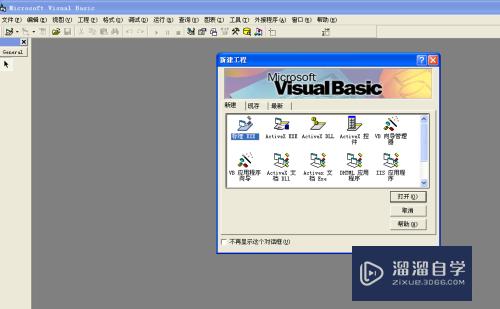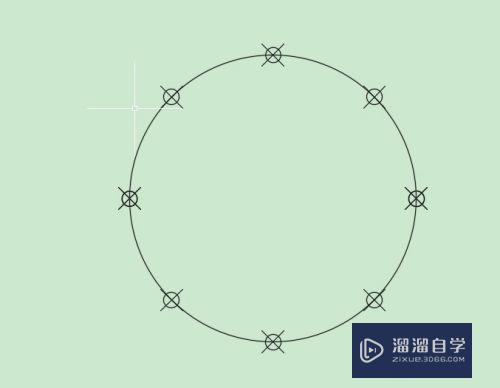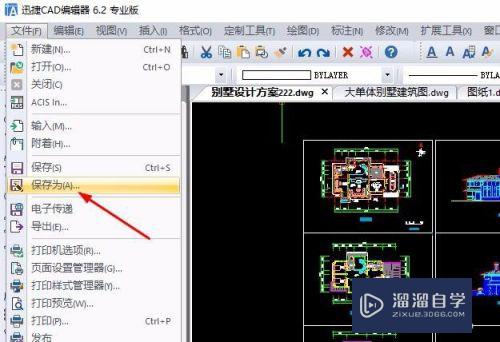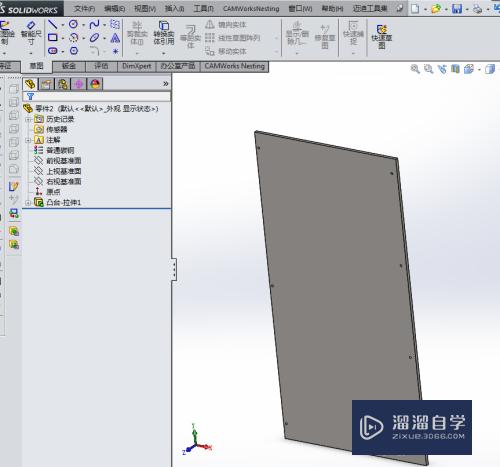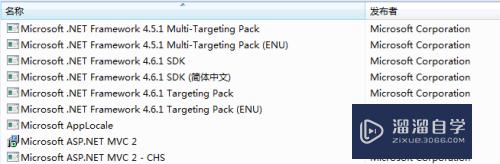SketchUp草图大师如何镜像(su草图大师怎么镜像)优质
在CAD或者草图大师中我们经常使用镜像工具。CAD大家都知道按键盘上的快捷键mi操作实现镜像。但是SketchUp草图大师如何镜像呢?很多新手都不知道。没关系。今天小渲来详细的介绍一下使用方法。

工具/软件
硬件型号:微软Surface Laptop Go
系统版本:Windows7
所需软件:SketchUp 2018
方法/步骤
第1步
打开草图大师。绘制好需要镜像的图形。如图我要将D面的图形。镜像移到B面。是这两边的玻璃扇都朝室外开。 纱扇朝室内开。


第2步
选中需要镜像的对象进行组件。组件时给他输入一个与该页面其他组件不重复的名称。输入之后点击创建得到镜像对象的组件。
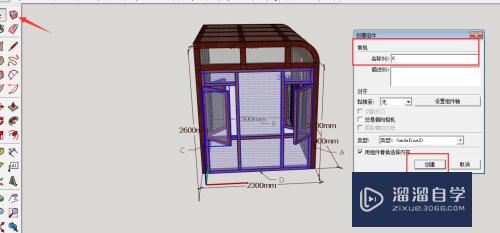

第3步
选中组件之后的镜像对象。点击移动工具同时按住键盘上Ctrl键。移动组件。对镜像对象进行移动复制一份。

第4步
选中复制好的镜像组件。点击缩放工具。在该组件上的中心点位置往需要镜像的方向移动一点点 。在右下角的缩放比例框中输入-1。得到镜像之后的组件。


第5步
选中镜像之后的组件。利用移动工具。将该组件移动的D的对面B面。如图这两面的窗就是我们想要的镜像效果。
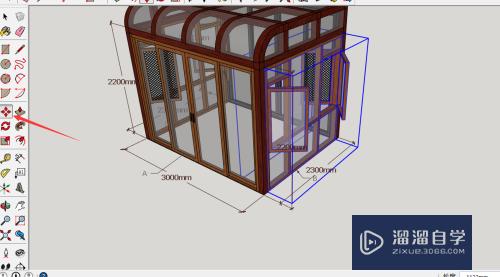

以上关于“SketchUp草图大师如何镜像(su草图大师怎么镜像)”的内容小渲今天就介绍到这里。希望这篇文章能够帮助到小伙伴们解决问题。如果觉得教程不详细的话。可以在本站搜索相关的教程学习哦!
更多精选教程文章推荐
以上是由资深渲染大师 小渲 整理编辑的,如果觉得对你有帮助,可以收藏或分享给身边的人
本文标题:SketchUp草图大师如何镜像(su草图大师怎么镜像)
本文地址:http://www.hszkedu.com/59616.html ,转载请注明来源:云渲染教程网
友情提示:本站内容均为网友发布,并不代表本站立场,如果本站的信息无意侵犯了您的版权,请联系我们及时处理,分享目的仅供大家学习与参考,不代表云渲染农场的立场!
本文地址:http://www.hszkedu.com/59616.html ,转载请注明来源:云渲染教程网
友情提示:本站内容均为网友发布,并不代表本站立场,如果本站的信息无意侵犯了您的版权,请联系我们及时处理,分享目的仅供大家学习与参考,不代表云渲染农场的立场!